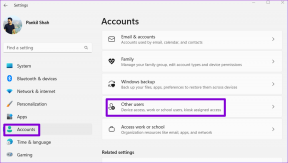Hvordan overføre eierskap av et dokument i Google Disk
Miscellanea / / November 29, 2021
Google Drive er en av de mest populære dokumentpakkene på nett. Vi bruker det her på Guiding Tech til administrasjonsformål. Det er gratis, det støttes av Googles skykompetanse, og det er mer stabilt enhver annen online produktivitetspakke.

Det vil ikke være en strek å si at du bruker Dokumenter, Regneark og Presentasjoner til personlig bruk eller jobb. Google Disk har et brukervennlig grensesnitt for å bla gjennom og vise filer. Men det er egentlig ikke et verktøy for å overføre eierskap til en fil fra en konto til en annen. Ja, du kan dele dokumenter, men det gir bare den andre personen tilgang til filen. Den ultimate kontrollen over administrasjonsverktøy for filen forblir hos den opprinnelige eieren.
I dag skal vi snakke om to metoder for å overføre eierskapet til et dokument fra en konto til en annen.
1. Bruke delefunksjonen
Hvert dokument i Google Disk kan deles. For å komme i gang, åpne dokumentet og klikk på Dele knappen øverst til høyre. Eller fra Google Disk, velg en fil og klikk på Dele knappen fra verktøylinjen.

Du vil se en popup. Fra bunnen skriver du inn personens e-post for å dele dokumentet med vedkommende. Hvis du allerede deler dokumentet med personen, trenger du ikke å gjøre dette.

Etter at personen er lagt til, vil de vises i den øverste delen. Ved siden av navnet deres, vil du se en rullegardin som viser tillatelsene personen har. Klikk på den og velg Eieren. Dette vil overføre eierskapet til dokumentet til personen.

Google Drive pro-tips: Hvis du er ny på Googles produktivitetspakke, sjekk ut veiledningene våre om de beste Google Docs-utvidelser for forfattere og hvordan Google Docs sammenligner med Quip.
2. Manuell nedlasting/opplasting
Hvis du bruker Google Disk på en Google Apps-konto, kan dokumentet bare overføres mellom en konto som er vert på samme domene. Så i utgangspunktet kan du ikke overføre eierskapet til et Google Apps-dokument til din personlige Gmail-konto. Men selvfølgelig er det en løsning for det. Noen gammeldags nedlastings-/opplastingshandlinger.

Gå til det aktuelle dokumentet, klikk Fil -> nedlasting og velg Microsoft Excel. Dokumentet vil bli lastet ned til datamaskinen din.
Nå, bytt til kontoen du må laste opp filen til, gå til drive.google.com, klikk Ny -> Filopplasting og velg filen. Den vil da bli lastet opp til kontoen.

Hvordan bruker du Google Disk?
Fordi Drive er bygget på et regneark og en tekstbehandler, er det ingen ende på alle de kreative måtene du kan bruke systemet på. Bruker du det til sende nyhetsbrev for brevfletting? Eller for sikkerhetskopiere innlegg på Facebook-siden din via IFTTT? Del dine kreasjoner i kommentarene nedenfor.